Manual de Utilização do Numbers para Mac
- Damos-lhe as boas-vindas
- Novidades do Numbers 13.2
-
- Introdução ao Numbers
- Introdução a imagens, gráficos e outros objetos
- Criar uma folha de cálculo
- Abrir ou fechar folhas de cálculo
- Personalizar modelos
- Usar folhas
- Desfazer ou refazer alterações
- Guardar folha de cálculo
- Procurar uma folha de cálculo
- Apagar uma folha de cálculo
- Imprimir uma folha de cálculo
- Alterar o fundo da folha
- Touch Bar para Numbers
-
- Enviar uma folha de cálculo
- Introdução à colaboração
- Convidar outras pessoas para colaborar
- Colaborar numa folha de cálculo partilhada
- Ver a atividade mais recente numa folha de cálculo partilhada
- Alterar as definições de uma folha de cálculo partilhada
- Deixar de partilhar uma folha de cálculo
- Pastas partilhadas e colaboração
- Usar Box para colaborar
-
- Usar iCloud com o Numbers
- Importar um ficheiro Excel ou de texto
- Exportar para Excel ou outro formato de ficheiro
- Reduzir o tamanho de ficheiro de folha de cálculo
- Guardar uma folha de cálculo de grandes dimensões como um ficheiro de pacote
- Restaurar uma versão anterior de uma folha de cálculo
- Mover uma folha de cálculo
- Proteger uma folha de cálculo
- Proteger por palavra-passe uma folha de cálculo
- Criar e gerir modelos personalizados
- Copyright

Calcular rapidamente uma soma, média, etc. no Numbers no Mac
Pode efetuar cálculos na sua tabela sem inserir uma fórmula ou função.
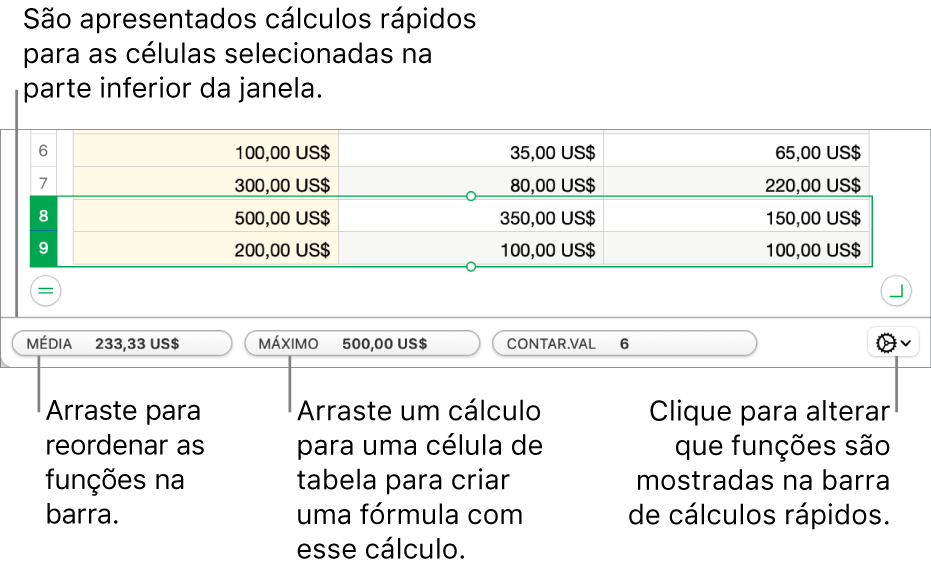
Efetuar rapidamente cálculos numa intervalo de células
Selecione a coluna ou a linha (ou o intervalo de células) cujos cálculos pretende visualizar.
Os cálculos para as células selecionadas, por exemplo, a soma, média, mínimo, máximo, aparecem na parte inferior da janela.
Para adicionar uma fórmula com o cálculo à tabela, arraste o cálculo para a célula de tabela.
Alterar as opções de cálculo imediato
Pode adicionar ou remover as funções que estão visíveis quando seleciona um intervalo de células.
Selecione a coluna ou a linha (ou o intervalo de células) cujos cálculos pretende visualizar.
Clique em
 e, em seguida, selecione as funções que pretende adicionar ou remover.
e, em seguida, selecione as funções que pretende adicionar ou remover.
Use o editor de fórmulas como uma calculadora.
Pode introduzir valores numéricos nas fórmulas para efetuar cálculos, tal como faria numa calculadora.
Clique numa célula em branco em que pretende adicionar a fórmula e, em seguida, escreva o sinal de igual (=) para abrir o editor de fórmulas.
Digite a equação que pretende calcular, com valores e operadores aritméticos (por exemplo, +,-,* e /).
Por exemplo, se digitar o sinal de igual (=) e, em seguida, digitar “1+1” no editor de fórmulas, a célula tem como resultado 2. Também pode usar parênteses; se digitar 4+6*(3-1), a célula tem como resultado 16.